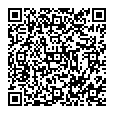Поддержка »
Microsoft »
Горячие клавиши в Microsoft Outlook 2010
Общие процедуры
Основные способы переходоа
|
Действие |
Сочетание клавиш |
|
Перейти в окно «Почта». |
CTRL+1 |
|
Перейти в окно «Календарь». |
CTRL+2 |
|
Перейти в окно «Контакты». |
CTRL+3 |
|
Перейти в окно «Задачи». |
CTRL+4 |
|
Перейти в окно «Заметки». |
CTRL+5 |
|
Перейти в список папок в области навигации. |
CTRL+6 |
|
Перейти в группу «Ярлыки». |
CTRL+7 |
|
Следующее сообщение (при открытом сообщении). |
CTRL+ТОЧКА (.) |
|
Предыдущее сообщение (при открытом сообщении). |
CTRL+ЗАПЯТАЯ (,) |
|
Переключение между Областью переходов, главным окном Outlook, Областью чтения и Списком дел. |
CTRL+SHIFT+TAB или SHIFT+TAB |
|
Переключение между окном Outlook и малыми областями в Области переходов, Области чтения и разделами в Списке дел. |
TAB |
|
Переключение между окном Outlook и небольшими областями в Области переходов, Области чтения и разделами в Списке дел, а также показ клавиш доступа на ленте Outlook. |
F6 |
|
Перемещение по строкам заголовков сообщений в Области переходов или в открытом сообщении. |
CTRL+TAB |
|
Перемещение по кругу в Области переходов. |
Клавиши со стрелками |
|
Перейти к другой папке. |
CTRL+Y |
|
Перейти в поле Поиск. |
F3 или CTRL+E |
|
Перейти к предыдущему сообщению в Области чтения. |
ALT+СТРЕЛКА ВВЕРХ, CTRL+ЗАПЯТАЯ (,) или ALT+PAGE UP |
|
Пролистать одну страницу текста вниз в Области чтения. |
ПРОБЕЛ |
|
Пролистать одну страницу текста вверх в Области чтения. |
SHIFT+ПРОБЕЛ |
|
Развернуть или свернуть группу в списке электронных сообщений. |
СТРЕЛКА ВЛЕВО или СТРЕЛКА ВПРАВО, соответственно |
|
Вернуться к предыдущему представлению в главном окне Outlook. |
ALT+В или ALT+СТРЕЛКА ВЛЕВО |
|
Перейти к следующему представлению в главном окне Outlook. |
ALT+ СТРЕЛКА ВПРАВО |
|
Выбрать панель сведений и показать меню команд (при наличии). |
CTRL+SHIFT+W |
Поиск
|
Действие |
Сочетание клавиш |
|
Поиск сообщения или другого элемента. |
CTRL+E |
|
Очистка результатов поиска. |
ESC |
|
Включение в поиск списков Все элементы почты, Все элементы календаря, Все контакты в зависимости от используемого в данный момент модуля. |
CTRL+ALT+A |
|
Расширенный поиск. |
CTRL+SHIFT+F |
|
Создание новой папки поиска. |
CTRL+SHIFT+P |
|
Поиск текста в открытом элементе. |
F4 |
|
Поиск и замена текста, символов или некоторых команд форматирования. Используется в Области чтения открытого элемента. |
CTRL+H |
|
Расширенный поиск с включением элементов из текущей папки. |
CTRL+ALT+K |
|
Расширенный поиск с включением вложенных папок. |
CTRL+ALT+Z |
Флаги
|
Действие |
Сочетание клавиш |
|
Открыть диалоговое окно Пометка к исполнению для ее установки. |
CTRL+SHIFT+G |
Цветовые категории
|
Действие |
Сочетание клавиш |
|
Удалить выбранную категорию из списка в диалоговом окне Цветовые категории. |
ALT+У |
Создание элемента или файла
|
Действие |
Сочетание клавиш |
|
Создание встречи. |
CTRL+SHIFT+A |
|
Создание контакта. |
CTRL+SHIFT+C |
|
Создание списка рассылки. |
CTRL+SHIFT+L |
|
Создание факсимильного сообщения. |
CTRL+SHIFT+X |
|
Создание папки. |
CTRL+SHIFT+E |
|
Запись в дневнике. |
CTRL+SHIFT+J |
|
Создание приглашения на собрание. |
CTRL+SHIFT+Q |
|
Создание сообщения. |
CTRL+SHIFT+M |
|
Создание заметки. |
CTRL+SHIFT+N |
|
Создание нового документа Microsoft Office. |
CTRL+SHIFT+H |
|
Отправка сообщения в данную папку. |
CTRL+SHIFT+S |
|
Отправка ответа в данную папку. |
CTRL+T |
|
Создание папки поиска. |
CTRL+SHIFT+P |
|
Создание задачи. |
CTRL+SHIFT+K |
|
Создание запроса задачи. |
CTRL+SHIFT+U |
Процедуры во всех элементах
|
Действие |
Сочетание клавиш |
|
Сохранить (за исключением задач). |
CTRL+S или SHIFT+F12 |
|
Сохранить и закрыть (за исключением почты). |
ALT+С |
|
Сохранить как (только в почте). |
F12 |
|
Отменить. |
CTRL+Z или ALT+BACKSPACE |
|
Удалить элемент. |
CTRL+D |
|
Печатать. |
CTRL+P |
|
Копировать элемент. |
CTRL+SHIFT+Y |
|
Переместить элемент. |
CTRL+SHIFT+V |
|
Проверить имена. |
CTRL+K |
|
Проверить орфографию. |
F7 |
|
Установить отметку к исполнению. |
CTRL+SHIFT+G |
|
Переслать сообщение. |
CTRL+F |
|
«Отправить», «Переместить», «Пригласить всех». |
ALT+Ь |
|
Разрешить редактирование в поле (за исключением почты или представления значками). |
F2 |
|
Выровнять текст по левому краю. |
CTRL+L |
|
Выровнять текст по центру. |
CTRL+E |
|
Выровнять текст по правому краю. |
CTRL+R |
Электронная почта
|
Действие |
Сочетание клавиш |
|
Перейти в папку Входящие. |
CTRL+SHIFT+I |
|
Перейти в папку Исходящие. |
CTRL+SHIFT+O |
|
Выбрать учетную запись для отправки сообщения. |
CTRL+TAB (курсор установлен в строке Кому), затем клавиша TAB для выбора кнопки Учетные записи |
|
Проверить имена. |
CTRL+K |
|
Отправить. |
ALT+Ь |
|
Ответить на сообщение. |
CTRL+R |
|
Ответить всем. |
CTRL+SHIFT+R |
|
Ответить с приглашением на собрание. |
CTRL+ALT+R |
|
Переслать сообщение. |
CTRL+F |
|
Пометить сообщение, не являющееся нежелательным. |
CTRL+ ALT+J |
|
Отобразить заблокированный внешний контент (в сообщении). |
CTRL+SHIFT+I |
|
Переместить в папку. |
CTRL+ SHIFT+S |
|
Использовать обычный стиль. |
CTRL+SHIFT+N |
|
Проверить почту. |
CTRL+M или F9 |
|
Перейти к предыдущему сообщению. |
СТРЕЛКА ВВЕРХ |
|
Перейти к следующему сообщению. |
СТРЕЛКА ВНИЗ |
|
Создать сообщение (из почты). |
CTRL+N |
|
Создать сообщение (из любого представления Outlook). |
CTRL+SHIFT+M |
|
Открыть полученное сообщение. |
CTRL+O |
|
Удалить и игнорировать беседу. |
CTRL+SHIFT+D |
|
Открыть адресную книгу. |
CTRL+SHIFT+B |
|
Добавить к неоткрытому сообщению быструю пометку. |
INSERT |
|
Открыть диалоговое окно Пометка к исполнению. |
CTRL+SHIFT+G |
|
Пометить сообщение как прочтенное. |
CTRL+Q |
|
Пометить сообщение как непрочтенное. |
CTRL+U |
|
Открыть почтовую подсказку в выбранном сообщении. |
CTRL+SHIFT+W |
|
Найти или заменить. |
F4 |
|
Найти далее. |
SHIFT+F4 |
|
Отправить. |
CTRL+ВВОД |
|
Печать. |
CTRL+P |
|
Переслать сообщения. |
CTRL+F |
|
Переслать как вложение. |
CTRL+ALT+F |
|
Отобразить свойства выбранного элемента. |
ALT+ВВОД |
|
Создать мультимедийное сообщение. |
CTRL+SHIFT+U |
|
Создать текстовое сообщение. |
CTRL+SHIFT+T |
|
Пометить для загрузки. |
CTRL+ALT+M |
|
Снять пометку для загрузки. |
CTRL+ALT+U |
|
Отобразить ход отправки и получения. |
CTRL+B (во время отправки и получения) |
Календарь
|
Действие |
Сочетание клавиш |
|
Создать новую встречу (при работе с календарем). |
CTRL+N |
|
Создать новую встречу (в любом представлении Outlook). |
CTRL+SHIFT+A |
|
Создать новое приглашение на собрание. |
CTRL+SHIFT+Q |
|
Переслать встречу или собрание. |
CTRL+F |
|
Отправить ответные сообщения на все приглашения на собрания. |
CTRL+R |
|
Отправить ответное сообщение на приглашение на собрание. |
CTRL+SHIFT+R |
|
Отобразить в календаре 10 дней. |
ALT+0 |
|
Отобразить в календаре 1 день. |
ALT+1 |
|
Отобразить в календаре 2 дня. |
ALT+2 |
|
Отобразить в календаре 3 дня. |
ALT+3 |
|
Отобразить в календаре 4 дня. |
ALT+4 |
|
Отобразить в календаре 5 дней. |
ALT+5 |
|
Отобразить в календаре 6 дней. |
ALT+6 |
|
Отобразить в календаре 7 дней. |
ALT+7 |
|
Отобразить в календаре 8 дней. |
ALT+8 |
|
Отобразить в календаре 9 дней. |
ALT+9 |
|
Перейти к дате. |
CTRL+G |
|
Перейти к представлению месяцев. |
ALT+ЗНАК РАВЕНСТВА или CTRL+ALT+4 |
|
Перейти к следующему дню. |
CTRL+СТРЕЛКА ВПРАВО |
|
Перейти к следующей неделе. |
ALT+СТРЕЛКА ВНИЗ |
|
Перейти к следующему месяцу. |
ALT+PAGE DOWN. |
|
Перейти к предыдущему дню. |
CTRL+СТРЕЛКА ВЛЕВО |
|
Перейти к предыдущей неделе. |
ALT+СТРЕЛКА ВВЕРХ |
|
Перейти к предыдущему месяцу. |
ALT+PAGE UP. |
|
Перейти к последнему дню недели. |
ALT+HOME |
|
Перейти к первому дню недели. |
ALT+END |
|
Перейти к представлению всей недели. |
ALT+ЗНАК МИНУС или CTRL+ALT+3 |
|
Перейти к представлению рабочей недели. |
CTRL+ALT+2 |
|
Перейти к предыдущей встрече. |
CTRL+ЗАПЯТАЯ (,) или CTRL+SHIFT+ЗАПЯТАЯ |
|
Перейти к следующей встрече. |
CTRL+ТОЧКА (.) или CTRL+SHIFT+ТОЧКА (.). |
|
Задать повторения открытой встречи или собрания. |
CTRL+G |
Контакты
|
Действие |
Сочетание клавиш |
|
Набрать номер. |
CTRL+SHIFT+D |
|
Найти контакт или другой элемент (поиск). |
F3 или CTRL+E |
|
Ввести имя в поле поиск в адресной книге. |
F11 |
|
В режиме таблицы или списка контактов перейти к первому контакту, который начинается с определенной буквы. |
SHIFT+буква |
|
Выбрать все контакты. |
CTRL+A |
|
Создать сообщение с выбранным контактом в качестве темы. |
CTRL+F |
|
Создать новую запись в дневнике для выбранного контакта. |
CTRL+J |
|
Создать новый контакт (при работе с контактами). |
CTRL+N |
|
Создать новый контакт (из любого представления Outlook). |
CTRL+SHIFT+C |
|
Открыть окно контакта для выбранного контакта. |
CTRL+O |
|
Создать список рассылки. |
CTRL+SHIFT+L |
|
Печать. |
CTRL+P |
|
Обновить список членов списка рассылки. |
F5 |
|
Перейти в другую папку. |
CTRL+Y |
|
Открыть адресную книгу. |
CTRL+SHIFT+B |
|
Использовать Расширенный поиск. |
CTRL+SHIFT+F |
|
В открытом контакте открыть следующий по списку контакт. |
CTRL+SHIFT+ТОЧКА (.) |
|
Найти контакт. |
F11 |
|
Закрыть контакт. |
ESC |
|
Отправить факс выбранному контакту. |
CTRL+SHIFT+X |
|
Открыть диалоговое окно Проверка адреса. |
ALT+В |
|
В окна контакта в разделе Интернет отобразить данные Эл. почта 1. |
ALT+SHIFT+1 |
|
В окна контакта в разделе Интернет отобразить данные Эл. почта 2. |
ALT+SHIFT+2 |
|
В окна контакта в разделе Интернет отобразить данные Эл. почта 3. |
ALT+SHIFT+3 |
В диалоговом окне "Электронная визитная карточка"
|
Действие |
Сочетание клавиш |
|
Открыть список Добавить. |
ALT+Б |
|
Выбрать текст в поле Метка, когда выбрано поле с назначенной меткой. |
ALT+А |
|
Открыть диалоговое окно Добавление рисунка карточки. |
ALT+И |
|
|
|
|
Установить курсор в начало поля Изменение. |
ALT+З |
|
Выбрать поле Поля |
ALT+Я |
|
Выбрать раскрывающийся список Выравнивание изображения. |
ALT+В |
|
Выбрать цветовую палитру для фона. |
ALT+Ф, затем ВВОД |
|
Выбрать раскрывающийся список Макет. |
ALT+М |
|
Удалить выбранное поле из списка Поля. |
ALT+У |
Задачи
|
Действие |
Сочетание клавиш |
|
Отобразить или скрыть список дел. |
ALT+F2 |
|
Принять поручение. |
ALT+Я |
|
Отклонить поручение. |
ALT+И |
|
Найти поручение или другой элемент. |
CTRL+E |
|
Открыть диалоговое окно Переход к папке. |
CTRL+Y |
|
Создать новое поручение. |
CTRL+N |
|
Создать новое поручение (из любого представления Outlook). |
CTRL+SHIFT+K |
|
Открыть выбранный элемент. |
CTRL+O |
|
Печатать выбранный элемент. |
CTRL+P |
|
Выбрать все элементы. |
CTRL+A |
|
Удалить выбранный элемент. |
CTRL+D |
|
Переслать задачу в виде вложения. |
CTRL+F |
|
Создать запрос задачи. |
CTRL+SHIFT+ALT+U |
|
Переход между областью навигации, списком задач и списком поручений. |
TAB или SHIFT+TAB |
|
Открыть выбранный элемент в виде элемента дневника. |
CTRL+J |
|
Отменить последнее действие. |
CTRL+Z |
|
Установить отметку для элемента или пометить как выполненный. |
INSERT |
Форматирование текста
|
Действие |
Сочетание клавиш |
|
Отобразить меню Формат. |
ALT+Ъ |
|
Отобразить диалоговое окно Шрифт. |
CTRL+SHIFT+P |
|
Переключить регистр выделенного текста. |
SHIFT+F3 |
|
Преобразовать буквы в малые прописные. |
CTRL+SHIFT+K |
|
Установить полужирный шрифт. |
CTRL+B |
|
Форматировать в виде маркированного списка. |
CTRL+SHIFT+L |
|
Установить курсивный шрифт. |
CTRL+I |
|
Увеличить отступ. |
CTRL+T |
|
Уменьшить отступ. |
CTRL+SHIFT+T |
|
Выровнять по левому краю. |
CTRL+L |
|
Выровнять по центру. |
CTRL+E |
|
Подчеркнуть. |
CTRL+U |
|
Увеличить размер шрифта. |
CTRL+] или CTRL+SHIFT+> |
|
Уменьшить размер шрифта. |
CTRL+[ или CTRL+SHIFT+< |
|
Вырезать. |
CTRL+X или SHIFT+DELETE |
|
Копировать. |
CTRL+C или CTRL+INSERT
Примечание. Сочетание клавиш CTRL+INSERT нельзя использовать в области чтения.
|
|
Вставить. |
CTRL+V или SHIFT+INSERT |
|
Снять форматирование. |
CTRL+SHIFT+Z или CTRL+ПРОБЕЛ |
|
Удалить следующее слово. |
CTRL+SHIFT+H |
|
Растянуть параграф между полями. |
CTRL+SHIFT+J |
|
Применить стили. |
CTRL+SHIFT+S |
|
Создать выступ. |
CTRL+T |
|
Вставить гиперссылку. |
CTRL+K |
|
Выровнять абзац по левому краю. |
CTRL+L |
|
Выровнять абзац по правому краю. |
CTRL+R |
|
Уменьшить выступ. |
CTRL+SHIFT+T |
|
Удалить форматирование абзаца. |
CTRL+Q |
Добавление веб-данных к элементам
|
Действие |
Сочетание клавиш |
|
Редактировать URL-адрес в составе элемента. |
Удерживать клавишу CTRL и щелкнуть кнопкой мыши. |
|
Вставить гиперссылку. |
CTRL+K |
Печать
|
Действие |
Сочетание клавиш |
|
Открыть вкладку Печать в режиме Backstage. |
Нажмите сочетание клавиш ALT+F, а затем нажмите клавишу P |
|
Распечатать элемент из открытого окна. |
ALT+F, нажмите клавишу P, а затем нажмите клавишу F и нажмите клавишу 1 |
|
Открыть окно Параметры страницы в режиме предварительного просмотра. |
ALT+А |
|
Выбрать принтер в режиме Предварительный просмотр. |
ALT+F, нажмите клавишу P, а затем клавишу I |
|
Определить стили печати. |
ALT+F, нажмите клавишу P, а затем клавишу L |
|
Открыть Параметры печати. |
ALT+F, нажмите клавишу P, а затем клавишу R |
Отправка и получение
|
Действие |
Сочетание клавиш |
|
Запуск отправки и получения для всех групп отправки и получения с установленным параметром Учитывать группу при отправке и получении (F9). Сюда могут входить заголовки, элементы целиком, указанные папки, элементы, размер которых меньше указанного, и любые заданные комбинации. |
F9 |
|
Запуск отправки и получения для текущей папки с загрузкой элементов целиком (заголовок, сообщение и все вложения). |
SHIFT+F9 |
|
Запуск отправки и получения. |
CTRL+M |
|
Определение группы отправки и получения. |
CTRL+ALT+S |
Редактор Visual Basic
|
Действие |
Сочетание клавиш |
|
Открыть редактор Visual Basic. |
ALT+F11 |
Макросы
|
Действие |
Сочетание клавиш |
|
Выполнить макрос. |
ALT+F8 |
Формы
|
Действие |
Сочетание клавиш |
|
Создать форму Microsoft Office InfoPath. |
Щелкните папку InfoPath, затем нажмите клавиши CTRL+N. |
|
Выбрать форму Microsoft InfoPath. |
CTRL+SHIFT+ALT+T |
Представления
Табличное представление
Общие возможности
|
Действие |
Сочетание клавиш |
|
Открыть элемент. |
ВВОД |
|
Выбрать все элементы. |
CTRL+A |
|
Перейти к последнему элементу на экране. |
PAGE DOWN |
|
Перейти к первому элементу на экране. |
PAGE UP |
|
Добавить к выделению или исключить из выделения один элемент. |
SHIFT+СТРЕЛКА ВВЕРХ или SHIFT+СТРЕЛКА ВНИЗ, соответственно |
|
Перейти к предыдущему или следующему элементу без изменения размеров выделения. |
CTRL+СТРЕЛКА ВВЕРХ или CTRL+СТРЕЛКА ВНИЗ, соответственно |
|
Выделить и снять выделение активного элемента. |
CTRL+ПРОБЕЛ |
При выбранной группе
|
Действие |
Сочетание клавиш |
|
Развернуть выбранную отдельную группу. |
СТРЕЛКА ВПРАВО |
|
Свернуть выбранную отдельную группу. |
СТРЕЛКА ВЛЕВО |
|
Выбрать предыдущую группу. |
СТРЕЛКА ВВЕРХ |
|
Выбрать следующую группу. |
СТРЕЛКА ВНИЗ |
|
Выбрать первую группу. |
HOME |
|
Выбрать последнюю группу. |
END |
|
Выбрать первый элемент на экране в развернутой группе или первый элемент вне экрана справа. |
СТРЕЛКА ВПРАВО |
Представление календаря день/неделя/месяц
Все три представления
|
Действие |
Сочетание клавиш |
|
Просмотр от 1 до 9 дней. |
ALT+клавиша для указания количества дней |
|
Просмотр 10 дней. |
ALT+0 (ноль) |
|
Перейти к представлению недель. |
ALT+ЗНАК МИНУСА (-) |
|
Перейти к представлению месяцев |
ALT+ЗНАК РАВЕНСТВА (=) |
|
Переключение между Календарем, Панелью задач и Списком папок. |
CTRL+TAB или F6 |
|
Выбрать предыдущую встречу. |
SHIFT+TAB |
|
Перейти к предыдущему дню. |
СТРЕЛКА ВЛЕВО |
|
Перейти к следующему дню. |
СТРЕЛКА ВПРАВО |
|
Перейти к этому же дню следующей недели. |
ALT+СТРЕЛКА ВНИЗ |
|
Перейти к этому же дню предыдущей недели. |
ALT+СТРЕЛКА ВВЕРХ |
Представление по дням
|
Действие |
Сочетание клавиш |
|
Выбрать время, соответствующее началу рабочего дня. |
HOME |
|
Выбрать время, соответствующее концу рабочего дня. |
END |
|
Выбрать предыдущий интервал времени. |
СТРЕЛКА ВВЕРХ |
|
Выбрать следующий интервал времени. |
СТРЕЛКА ВНИЗ |
|
Выбрать интервал времени вверху экрана. |
PAGE UP |
|
Выбрать интервал времени внизу экрана. |
PAGE DOWN |
|
Увеличить или уменьшить выбранное время. |
SHIFT+СТРЕЛКА ВВЕРХ или SHIFT+СТРЕЛКА ВНИЗ, соответственно |
|
Переместить встречу. |
ALT+СТРЕЛКА ВВЕРХ или ALT+СТРЕЛКА ВНИЗ при установке курсора на встречу |
|
Изменить время начала или окончания встречи. |
ALT+SHIFT+СТРЕЛКА ВВЕРХ или ALT+SHIFT+СТРЕЛКА ВНИЗ при установке курсора на встречу |
|
Переместить выбранный элемент в этот же день следующей недели. |
ALT+СТРЕЛКА ВНИЗ |
|
Переместить выбранный элемент в этот же день предыдущей недели. |
ALT+СТРЕЛКА ВВЕРХ |
Представление по неделям
|
Действие |
Сочетание клавиш |
|
Перейти в начало выбранного рабочего дня. |
HOME |
|
Перейти к концу выбранного рабочего дня. |
END |
|
Перейти на одну страницу вверх в выбранном дне. |
PAGE UP |
|
Перейти на одну страницу вниз в выбранном дне. |
PAGE DOWN |
|
Изменить длительность выбранного интервала времени. |
SHIFT+СТРЕЛКА ВВЕРХ, SHIFT+СТРЕЛКА ВНИЗ, SHIFT+СТРЕЛКА ВЛЕВО или SHIFT+СТРЕЛКА ВПРАВО; SHIFT+HOME или SHIFT+END |
Представление по месяцам
|
Действие |
Сочетание клавиш |
|
Перейти к первому дню недели. |
HOME |
|
Перейти к этому же дню недели на предыдущей странице. |
PAGE UP |
|
Перейти к этому же дню недели на следующей странице. |
PAGE DOWN |
Календарик
|
Действие |
Сочетание клавиш |
|
Перейти к первому дню текущей недели. |
ALT+HOME |
|
Перейти к последнему дню текущей недели. |
ALT+END |
|
Перейти к этому же дню предыдущей недели. |
ALT+СТРЕЛКА ВВЕРХ |
|
Перейти к этому же дню следующей недели. |
ALT+СТРЕЛКА ВНИЗ |
Представление визитных карточек или адресных карточек
Общие возможности
|
Действие |
Сочетание клавиш |
|
Выбрать в списке указанную карточку. |
Несколько букв имени, под которым хранится карточка, или имени поля, по которому производится сортировка. |
|
Выбрать предыдущую карточку. |
СТРЕЛКА ВВЕРХ |
|
Выбрать следующую карточку. |
СТРЕЛКА ВНИЗ |
|
Выбрать первую карточку в списке. |
HOME |
|
Выбрать последнюю карточку в списке. |
END |
|
Выбрать первую карточку на текущей странице. |
PAGE UP |
|
Выбрать первую карточку на следующей странице. |
PAGE DOWN |
|
Выбрать ближайшую карточку в следующем столбце. |
СТРЕЛКА ВПРАВО |
|
Выбрать ближайшую карточку в предыдущем столбце. |
СТРЕЛКА ВЛЕВО |
|
Выделить или снять выделение активной карточки. |
CTRL+ПРОБЕЛ |
|
Распространить выделение на предыдущую карточку или снять выделение после исходной точки. |
SHIFT+СТРЕЛКА ВВЕРХ |
|
Распространить выделение на следующую карточку или снять выделение перед исходной точкой. |
SHIFT+СТРЕЛКА ВНИЗ |
|
Распространить выделение на предыдущую карточку независимо от исходной точки. |
CTRL+SHIFT+СТРЕЛКА ВВЕРХ |
|
Распространить выделение на следующую карточку независимо от исходной точки. |
CTRL+SHIFT+СТРЕЛКА ВНИЗ |
|
Распространить выделение до первой карточки в списке. |
SHIFT+HOME |
|
Распространить выделение до последней карточки в списке. |
SHIFT+END |
|
Распространить выделение до первой карточки на предыдущей странице. |
SHIFT+PAGE UP |
|
Распространить выделение до последней карточки на последней странице. |
SHIFT+PAGE DOWN |
Переход между полями в открытой карточке.
Прежде чем использовать следующие сочетания клавиш, необходимо выбрать поле в карточке. Чтобы выбрать поле в выбранной карточке, щелкните это поле.
|
Действие |
Сочетание клавиш |
|
Перейти к следующему полю и элементу управления. |
TAB |
|
Перейти к предыдущему полю и элементу управления. |
SHIFT+TAB |
|
Закрыть активную карточку. |
ВВОД |
Перемещение по тексту поля.
Прежде чем использовать следующие сочетания клавиш, необходимо выбрать поле в карточке. Чтобы выбрать поле в выбранной карточке, щелкните это поле.
|
Действие |
Сочетание клавиш |
|
Добавить строку в многострочное поле. |
ВВОД |
|
Перейти в начало строки. |
HOME |
|
Перейти в конец строки. |
END |
|
Перейти в начало многострочного поля. |
PAGE UP |
|
Перейти в конец многострочного поля. |
PAGE DOWN |
|
Перейти к предыдущей строке многострочного поля. |
СТРЕЛКА ВВЕРХ |
|
Перейти к следующей строке многострочного поля. |
СТРЕЛКА ВНИЗ |
|
Перейти к предыдущему знаку в поле. |
СТРЕЛКА ВЛЕВО |
|
Перейти к следующему знаку в поле. |
СТРЕЛКА ВПРАВО |
Представление временной шкалой («Задачи» или «Дневник»)
При выбранном элементе
|
Действие |
Сочетание клавиш |
|
Выбрать предыдущий элемент. |
СТРЕЛКА ВЛЕВО |
|
Выбрать следующий элемент. |
СТРЕЛКА ВПРАВО |
|
Выбрать несколько смежных элементов. |
SHIFT+СТРЕЛКА ВЛЕВО или SHIFT+СТРЕЛКА ВПРАВО |
|
Выбрать несколько несмежных элементов. |
CTRL+СТРЕЛКА ВЛЕВО+ПРОБЕЛ или CTRL+СТРЕЛКА ВПРАВО+ПРОБЕЛ |
|
Открыть выбранные элементы. |
ВВОД |
|
Выбрать первый элемент на временной шкале (если элементы не сгруппированы) или первый элемент в группе. |
HOME |
|
Выбрать последний элемент на временной шкале (если элементы не сгруппированы) или последний элемент в группе. |
END |
|
Отобразить (без выделения) первый элемент на временной шкале (если элементы не сгруппированы) или первый элемента в группе. |
CTRL+HOME |
|
Отобразить (без выделения) последний элемент на временной шкале (если элементы не сгруппированы) или последний элемент в группе. |
CTRL+END |
При выбранной группе
|
Действие |
Сочетание клавиш |
|
Развернуть группу. |
ВВОД или СТРЕЛКА ВПРАВО |
|
Свернуть группу. |
ВВОД или СТРЕЛКА ВЛЕВО |
|
Выбрать предыдущую группу. |
СТРЕЛКА ВВЕРХ |
|
Выбрать следующую группу. |
СТРЕЛКА ВНИЗ |
|
Выбрать первую группу на временной шкале. |
HOME |
|
Выбрать последнюю группу на временной шкале. |
END |
|
Выбрать первый элемент на экране в развернутой группе или первый элемент вне экрана справа. |
СТРЕЛКА ВПРАВО |
При выбранном интервале времени на шкале времени для дней
|
Действие |
Сочетание клавиш |
|
Перемещение назад с интервалами времени, указанными на шкале времени. |
СТРЕЛКА ВЛЕВО |
|
Перемещение вперед с интервалами времени, указанными на шкале времени. |
СТРЕЛКА ВПРАВО |
|
Переключение между активным представлением, списком дел, поиском, папками дневников и обратно к активному представлению. |
TAB и SHIFT+TAB |
|
|

 +7 495 234 2867
+7 495 234 2867